서멀 그리스를 교체할 때가 된 것 같습니다.
- CPU 과열 오류는 컴퓨터의 프로세서가 과열된 경우 발생할 수 있는 심각한 오류입니다.
- CPU가 너무 뜨거워지면 손상되거나 완전히 고장날 수 있습니다.
- 좋은 경험 법칙은 항상 컴퓨터에 충분한 공기 흐름이 있는지 확인하는 것입니다.
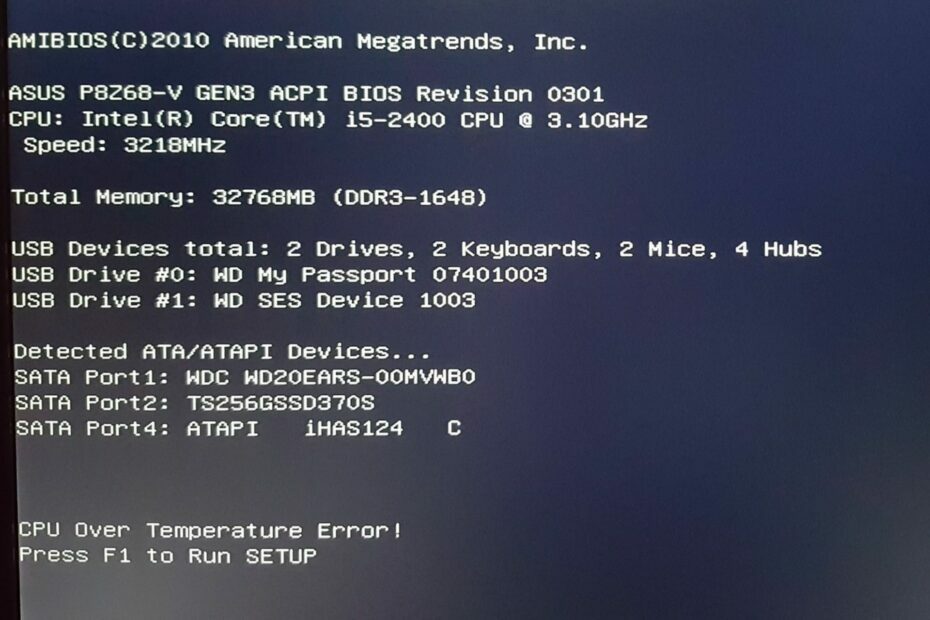
엑스다운로드 파일을 클릭하여 설치
이 소프트웨어는 일반적인 컴퓨터 오류를 복구하고 파일 손실, 맬웨어, 하드웨어 오류로부터 사용자를 보호하고 최대 성능을 위해 PC를 최적화합니다. 간단한 3단계로 PC 문제를 해결하고 바이러스를 제거하세요.
- Restoro PC 수리 도구 다운로드 특허 기술로 제공되는 (특허 가능 여기).
- 딸깍 하는 소리 스캔 시작 PC 문제를 일으킬 수 있는 Windows 문제를 찾습니다.
- 딸깍 하는 소리 모두 고쳐주세요 컴퓨터의 보안 및 성능에 영향을 미치는 문제를 해결합니다.
- Restoro가 다운로드되었습니다. 0 이번 달 독자 여러분.
PC를 소유하고 있는 사람이라면 누구나 처음이 아닙니다. CPU 과열. 따라서 CPU 과열 오류가 발생하면 특히 게임을 하거나 CPU를 많이 사용하는 다른 작업을 수행하는 경우 이는 경보의 원인이 되지 않습니다.
그러나 메시지가 계속 자주 표시되면 하드웨어에 문제가 있음을 나타낼 수 있으므로 걱정해야 합니다. 따라서 이 문제를 조기에 해결하기 위해 필요한 조치를 취해야 합니다.
CPU 과열 오류의 원인은 무엇입니까?
CPU 과열 오류를 처음 보는 경우 걱정할 수 있습니다. 주요 트리거 중 일부는 다음과 같습니다.
- 오버클러킹 - 하는 동안 CPU 오버클러킹 성능을 향상시킬 수 있으며 때로는 과열된 CPU와 함께 제공됩니다. 그 정도의 압력을 감당할 수 없는 오래된 프로세서가 있는 경우 특히 그렇습니다.
- 냉각 시스템 결함 - 당신의 냉각 시스템 필요한 공기를 제공하지 못할 수 있으며, 이는 궁극적으로 CPU를 과열시킵니다.
- 막힌 방열판 – 방열판은 프로세서에서 열을 흡수하고 축적을 방지하기 위해 더 넓은 영역에 분산시킵니다. 먼지로 막히면 프로세서에서 열을 제거하는 데 더 이상 효과적이지 않습니다.
- CPU에 너무 많은 스트레스 – 한 번에 여러 프로그램을 실행하는 경우 이 모든 활동으로 인해 프로세서에 많은 스트레스가 가해져 빠르게 과열될 수 있습니다.
- 환기 불량 – 통풍구를 통해 컴퓨터의 공기 흐름이 충분하지 않으면 컴퓨터가 빠르게 과열됩니다.
- 열화 페이스트 – 한동안 PC를 사용했다면 서멀 그리스가 시간이 지남에 따라 열화되었을 수 있으며 악화되어 영구적인 손상으로 이어지기 전에 교체해야 합니다.
CPU 과열 오류는 PC를 다시 시작할 때, 새 빌드를 설치한 후 또는 무작위로 발생할 수 있습니다. 다음은 이를 해결하는 몇 가지 방법입니다.
CPU 과열 오류를 어떻게 해결할 수 있습니까?
기본 솔루션으로 이동하기 전에 다음을 시도하는 것이 좋습니다.
- 열이 쉽게 빠져나갈 수 있도록 PC 주변에 충분한 공간이 있는지 확인하십시오. 확인 효율적인 공기 흐름을 위한 최고의 PC 케이스.
- 최근에 새 하드웨어나 소프트웨어를 시스템에 추가한 경우 이를 제거하고 다시 부팅하여 문제가 해결되는지 확인하십시오.
- 불필요한 응용 프로그램 끄기 더 나은 시스템 성능을 위해 더 많은 RAM을 확보하십시오.
- PC의 스트레스 테스트 성능 메트릭을 확인합니다.
- 모든 드라이버 업데이트 마더보드 칩셋 드라이버, 비디오 카드 드라이버 등을 포함하여 컴퓨터에서
- 컴퓨터를 종료하고 3분 이상 기다렸다가 다시 켜십시오.
1. 깨끗한 먼지
먼지는 과열을 유발하고 팬의 냉각 효과를 감소시킬 수 있습니다. 이를 청소하려면 압축 공기 캔이나 진공 청소기를 사용하십시오. 브러시를 사용하여 노트북 뒷면의 통풍구에서 먼지를 제거할 수도 있습니다.
노트북의 통풍구를 청소하면 공기 흐름을 개선하고 먼지로 인해 통풍구가 막히는 것을 방지할 수 있습니다. 부드러운 천이나 기타 비마모성 세척제를 사용하여 통풍구 주변의 모든 부분을 닦을 수도 있습니다.
2. 오버클러킹 비활성화
전문가 팁:
후원
특히 리포지토리가 손상되었거나 Windows 파일이 누락된 경우 일부 PC 문제는 해결하기 어렵습니다. 오류를 수정하는 데 문제가 있는 경우 시스템이 부분적으로 손상되었을 수 있습니다.
컴퓨터를 스캔하고 결함이 무엇인지 식별하는 도구인 Restoro를 설치하는 것이 좋습니다.
여기를 클릭하세요 다운로드하고 복구를 시작합니다.
오버클러킹은 컴퓨터를 정상 속도보다 빠르게 실행하는 것입니다. 컴퓨터가 가능한 한 빠르기를 원하는 게이머 및 기타 사람들에게 유용한 도구가 될 수 있지만 잘못 수행하면 문제가 발생할 수도 있습니다.

랩탑을 사용하는 경우 오버클럭킹은 배터리 소모와 발열을 증가시킵니다. 이것은 시간이 지남에 따라 노트북의 구성 요소를 손상시킬 수 있습니다. 프로세서는 오버클러킹과 관련하여 큰 역할을 합니다.
구형 프로세서가 있는 경우 어떤 경우에도 오버클러킹을 피하십시오. 또는 설치 오버클러킹 모니터링 소프트웨어 CPU가 과로할 때 탭을 유지하고 프로세스를 중지합니다.
- 파일 시스템 오류 수정 방법(-2147219195)
- 이 작업에는 대화형 윈도우 스테이션이 필요합니다. [Fix]
- 오류 0x8004100e: 정의 및 해결 방법
3. 써멀 페이스트 교체
시간이 지남에 따라 서멀 페이스트가 말라서 효과를 잃을 수 있습니다. 이 경우 방열판과 CPU 사이에 에어 포켓이 형성되어 열이 제대로 발산되지 않습니다.

서멀 그리스는 CPU에서 냉각기로 열을 전달하기 때문에 CPU가 제 기능을 효율적으로 수행하지 못하면 CPU가 과열됩니다. 서멀 그리스 교체 CPU를 식히는 데 도움이 될 수 있습니다.
CPU 과열 오류가 자주 나타나면 조기에 나타낼 수 있습니다. CPU 고장의 징후. 물론 CPU가 영원히 서비스를 제공하지 못하므로 이러한 만일의 사태에 대비해야 합니다.
그래서 우리는 몇 가지를 추천합니다. 최고의 Windows 11 CPU 완벽한 성능으로.
이 오류를 우회하기 위한 핵심 솔루션을 놓쳤다고 생각되면 아래 댓글 섹션에서 공유해 주십시오.
여전히 문제가 있습니까? 이 도구로 문제를 해결하세요.
후원
위의 조언으로 문제가 해결되지 않으면 PC에서 더 심각한 Windows 문제가 발생할 수 있습니다. 추천합니다 이 PC 수리 도구 다운로드 (TrustPilot.com에서 우수 등급으로 평가됨) 쉽게 해결할 수 있습니다. 설치 후 다음을 클릭하기만 하면 됩니다. 스캔 시작 버튼을 누른 다음 모두 고쳐주세요.
![5 가지 최고의 CPU 및 마더 보드 콤보 구매 [2021 가이드]](/f/02788bc49e7eceeaa42283d2ce1ef3bc.jpg?width=300&height=460)
![서비스 호스트 로컬 서비스 네트워크 제한 높은 CPU 사용량 [FIX]](/f/c106a0e9500a691d517e69382a8ecfcf.jpg?width=300&height=460)
